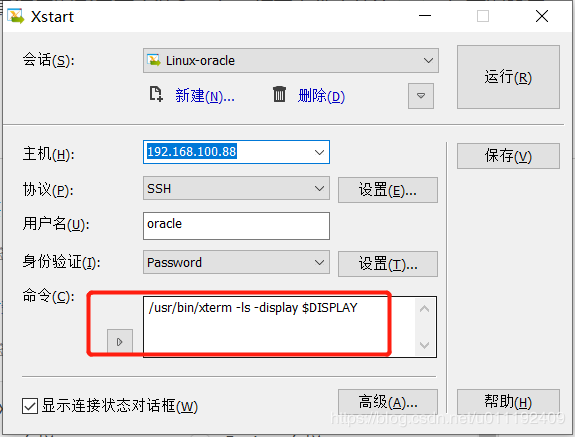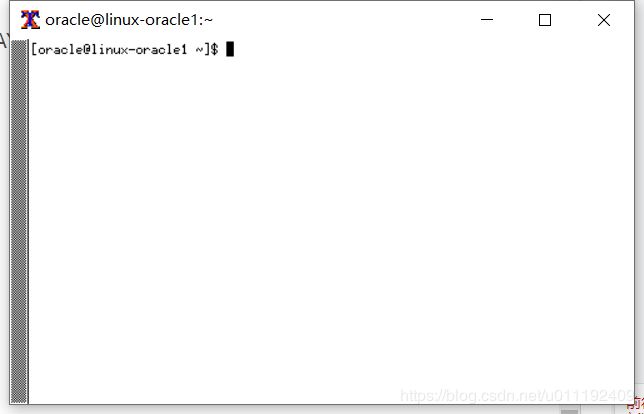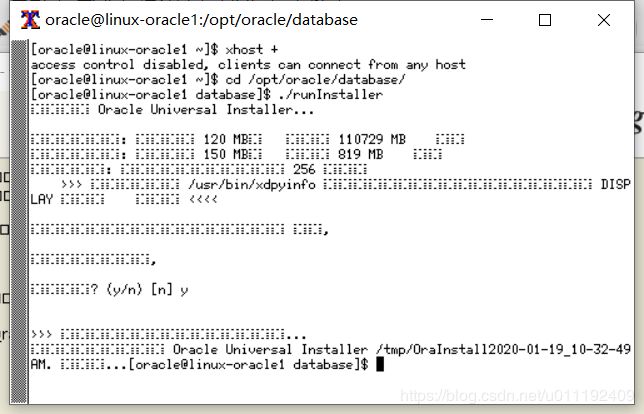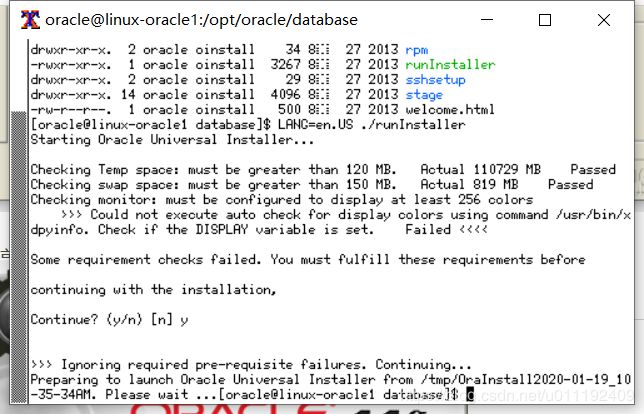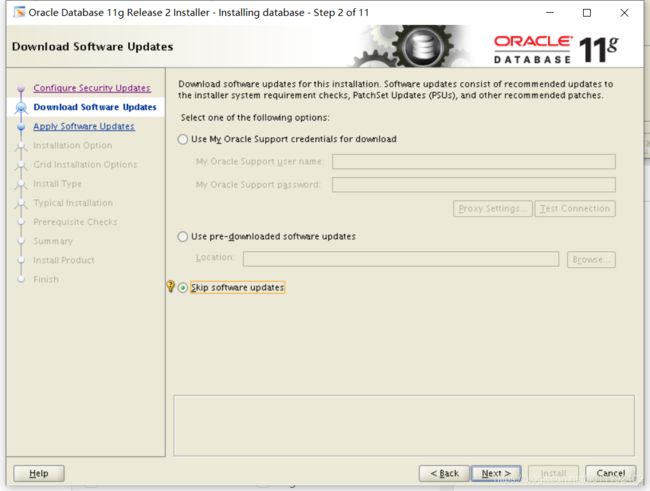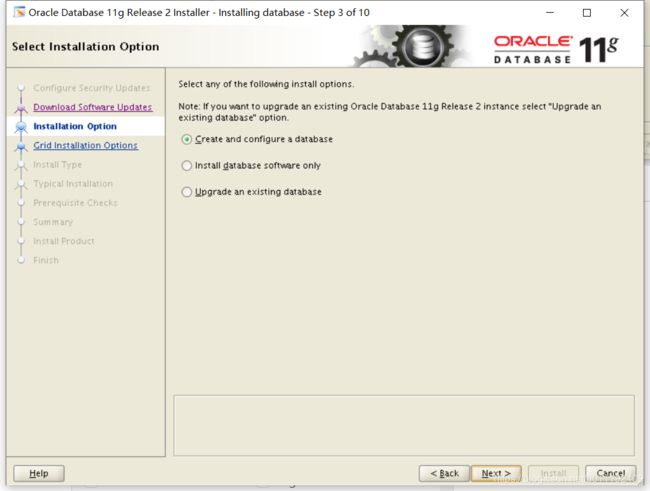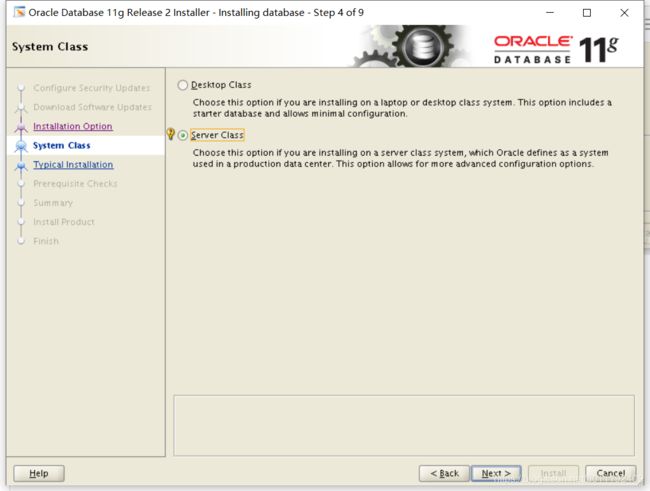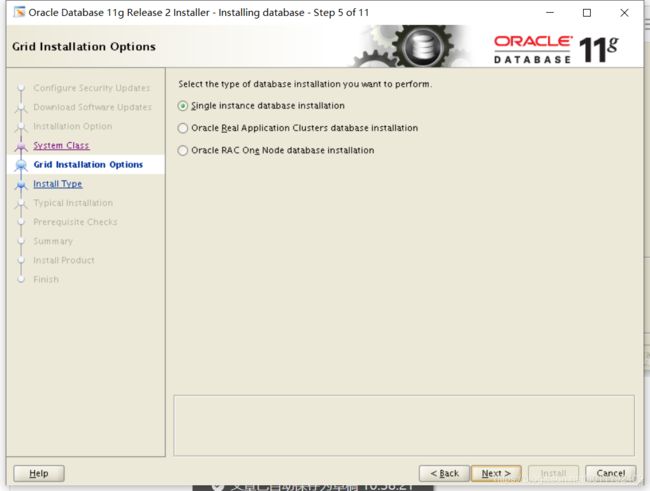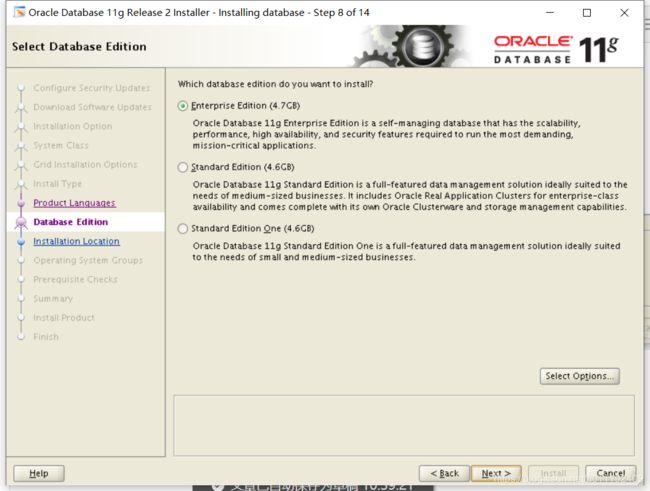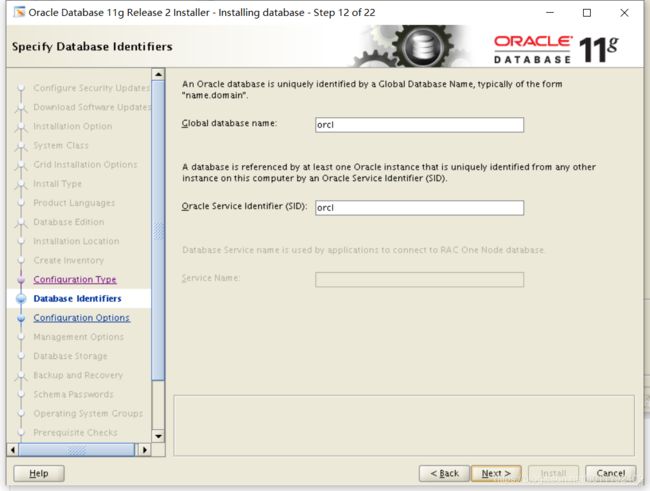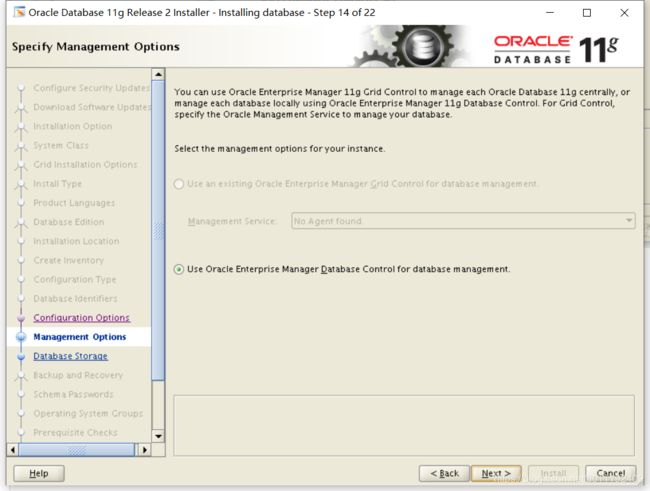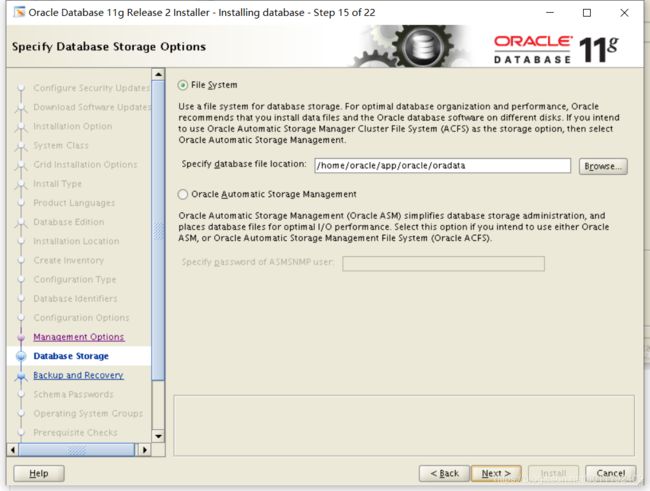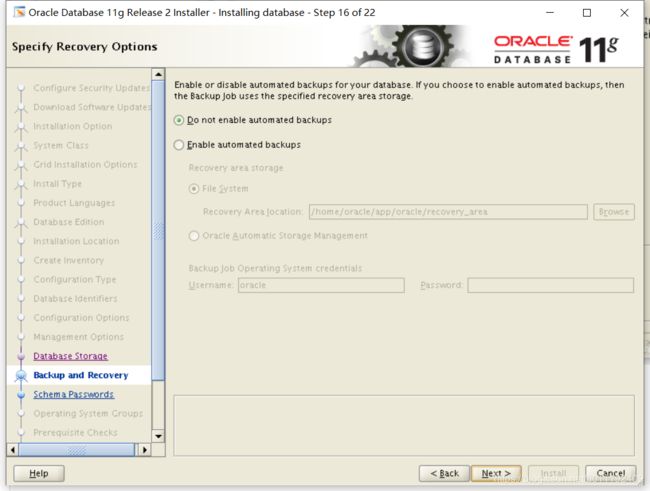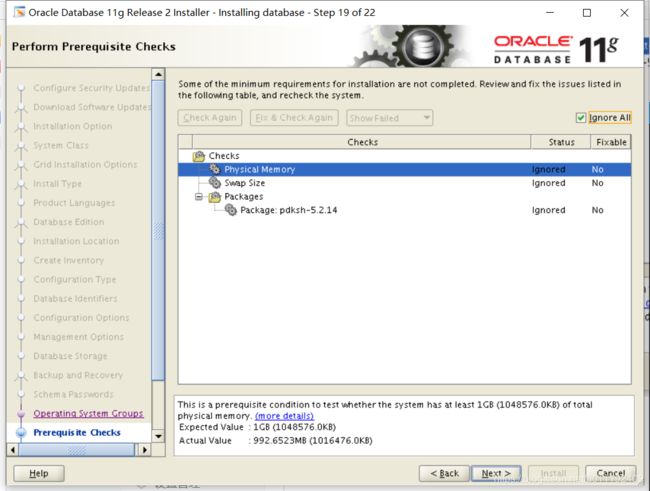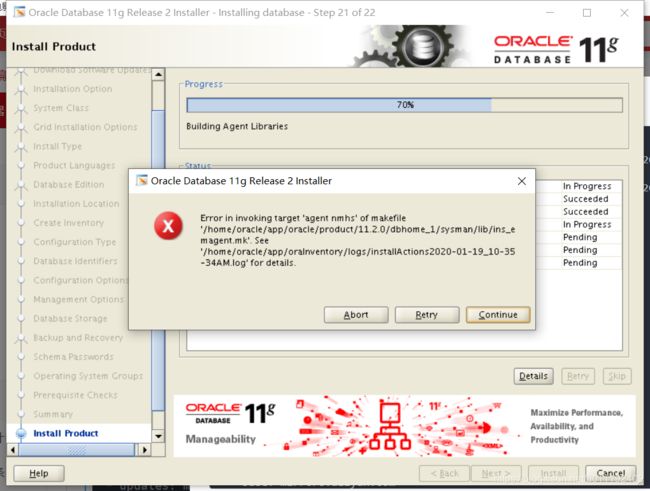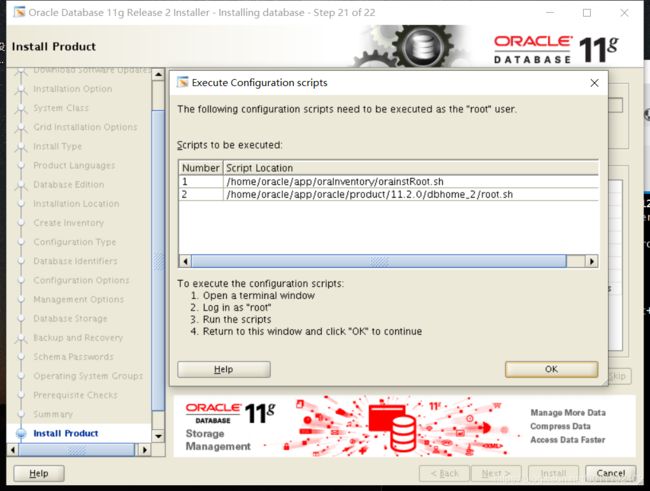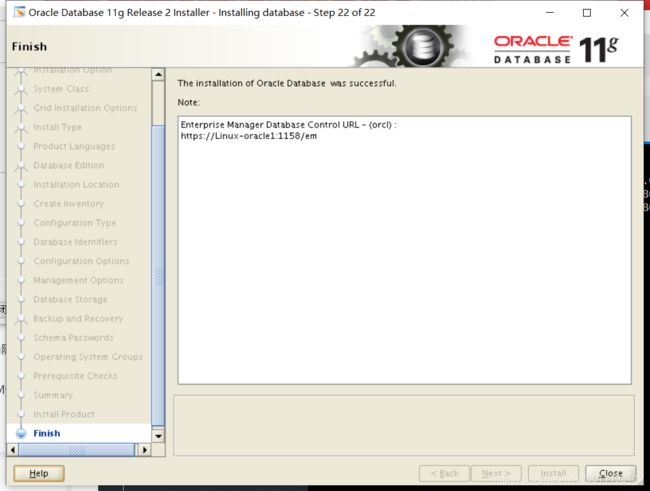CentOS7.7下安装Oracle11g数据库
目录
1、准备工作
1.1、虚拟机准备
1.2、系统环境准备
2、安装数据库
3、开始图形界面安装
1、准备工作
1.1、虚拟机准备
配置静态IP和主机名
#配置静态IP
#因为我这里的虚拟机网络模式是桥接模式,所以在配置的时候,一定要注意虚拟机的IP网段要你和主机保持#一致
#主机的IP可以通过运行命令:ipconfig /all 进行查询
[root@linux-oracle1 ~]# vim /etc/sysconfig/network-scripts/ifcfg-enp0s3
TYPE="Ethernet"
BOOTPROTO="static"
DEFROUTE="yes"
PEERDNS="yes"
PEERROUTES="yes"
IPADDR="192.168.100.88"
GATEWAY="192.168.100.1"
NETMASK="255.255.255.0"
DNS1="202.96.128.86"
IPV4_FAILURE_FATAL="no"
IPV6INIT="yes"
IPV6_AUTOCONF="yes"
IPV6_DEFROUTE="yes"
IPV6_PEERDNS="yes"
IPV6_PEERROUTES="yes"
IPV6_FAILURE_FATAL="no"
IPV6_ADDR_GEN_MODE="stable-privacy"
NAME="enp0s3"
UUID="41947f86-52f0-41d7-b5e1-767a77373e9e"
DEVICE="enp0s3"
ONBOOT="yes"
#以上是我的虚拟机配置,可以参考。GATEWAY、NETMASK及DNS1(为了能上网)这些和主机的默认网关、子#网掩码和DNS保持一次,只是IPADDR和主机做区分,例如我的主机IP为192.168.100.80,虚拟机的IP我这#里设置了192.168.100.88
#重启网络,让配置生效
[root@linux-oracle1 ~]# service network restart
Restarting network (via systemctl): [ 确定 ]
#这里静态IP就配置完成了!
#配置主机名
[root@Linux-init ~]# hostnamectl set-hostname 主机名
例如:hostnamectl set-hostname Linux-oracle1
退出后重新登录,就可以看到主机名已经生效
#配置hosts
[root@linux-oracle1 ~]# vim /etc/hosts
127.0.0.1 localhost localhost.localdomain localhost4 localhost4.localdomain4
::1 localhost localhost.localdomain localhost6 localhost6.localdomain6
192.168.100.88 Linux-oracle1
#把虚拟机IP和主机名的映射关系写在配置文件最后一行
1.2、系统环境准备
#关闭Selinux
[root@linux-oracle1 ~]# vim /etc/selinux/config
# This file controls the state of SELinux on the system.
# SELINUX= can take one of these three values:
# enforcing - SELinux security policy is enforced.
# permissive - SELinux prints warnings instead of enforcing.
# disabled - No SELinux policy is loaded.
SELINUX=disabled
# SELINUXTYPE= can take one of three two values:
# targeted - Targeted processes are protected,
# minimum - Modification of targeted policy. Only selected processes are protected.
# mls - Multi Level Security protection.
SELINUXTYPE=targeted
#SELINUX参数由原来的enforcing改成disabled
#关闭防火墙
[root@linux-oracle1 ~]# systemctl stop firewalld.service
[root@linux-oracle1 ~]# systemctl disable firewalld.service
Removed symlink /etc/systemd/system/dbus-org.fedoraproject.FirewallD1.service.
Removed symlink /etc/systemd/system/basic.target.wants/firewalld.service.
#优化系统内核
[root@linux-oracle1 ~]# vim /etc/sysctl.conf
# sysctl settings are defined through files in
# /usr/lib/sysctl.d/, /run/sysctl.d/, and /etc/sysctl.d/.
#
# Vendors settings live in /usr/lib/sysctl.d/.
# To override a whole file, create a new file with the same in
# /etc/sysctl.d/ and put new settings there. To override
# only specific settings, add a file with a lexically later
# name in /etc/sysctl.d/ and put new settings there.
#
# For more information, see sysctl.conf(5) and sysctl.d(5).
net.ipv4.ip_local_port_range= 9000 65500
fs.file-max = 6815744
kernel.shmall = 10523004
kernel.shmmax = 6465333657
kernel.shmmni = 4096
kernel.sem = 250 32000 100 128
net.core.rmem_default=262144
net.core.wmem_default=262144
net.core.rmem_max=4194304
net.core.wmem_max=1048576
fs.aio-max-nr = 1048576
[root@linux-oracle1 ~]# sysctl -p
net.ipv4.ip_local_port_range = 9000 65500
fs.file-max = 6815744
kernel.shmall = 10523004
kernel.shmmax = 6465333657
kernel.shmmni = 4096
kernel.sem = 250 32000 100 128
net.core.rmem_default = 262144
net.core.wmem_default = 262144
net.core.rmem_max = 4194304
net.core.wmem_max = 1048576
fs.aio-max-nr = 10485762、安装数据库
#安装依赖
[root@linux-oracle1 ~]# yum -y install gcc gcc-c++ make binutilscompat-libstdc++-33 elfutils-libelf elfutils-libelf-devel glibc glibc-commonglibc-devel libaio libaio-devel libgcclibstdc++ libstdc++-devel unixODBC unixODBC-devel
#创建用户和组
[root@linux-oracle1 ~]# groupadd -g 200 oinstall
[root@linux-oracle1 ~]# groupadd -g 201 dba
[root@linux-oracle1 ~]# useradd -u 440 -g oinstall -G dba oracle
[root@linux-oracle1 ~]# passwd oracle
更改用户 oracle 的密码 。
新的 密码:
无效的密码: 密码包含用户名在某些地方
重新输入新的 密码:
passwd:所有的身份验证令牌已经成功更新。
#修改系统资源限制
[root@linux-oracle1 ~]# vim /etc/security/limits.conf #末尾添加如下
oracle soft nproc 2047
oracle hard nproc 16384
oracle soft nofile 1024
oracle hard nofile 65536
[root@linux-oracle1 ~]# vim /etc/pam.d/login
session required pam_namespace.so #在该行下面添加
session required pam_limits.so
#创建安装目录及设置权限
[root@linux-oracle1 ~]# mkdir /opt/oracle/app/ -p
[root@linux-oracle1 ~]# mkdir /opt/oracle/oradata/
[root@linux-oracle1 ~]# chmod 755 /opt/oracle/
[root@linux-oracle1 ~]# chmod 775 /opt/oracle/app/
[root@linux-oracle1 ~]# chown oracle.oinstall -R /opt/oracle/
#切换到Oracle用户,通过rz命令将安装介质上传到服务器。也可以通过其他软件(例如:winscp、sftp等)
#如果没有rz命令可以用root用户通过yum -y install lrzsz命令来安装
[root@linux-oracle1 ~]# su - oracle
[oracle@linux-oracle1 ~]$ cd /opt/oracle/
[oracle@linux-oracle1 oracle]$ rz
[oracle@linux-oracle1 oracle]$ ll
总用量 2487200
drwxrwxr-x. 2 oracle oinstall 6 1月 19 09:55 app
drwxr-xr-x. 2 oracle oinstall 6 1月 19 09:55 oradata
-rw-r--r--. 1 oracle oinstall 1395582860 10月 10 2016 p13390677_112040_Linux-x86-64_1of7.zip
-rw-r--r--. 1 oracle oinstall 1151304589 10月 10 2016 p13390677_112040_Linux-x86-64_2of7.zip
#解压
[oracle@linux-oracle1 oracle]$ unzip p13390677_112040_Linux-x86-64_1of7.zip
[oracle@linux-oracle1 oracle]$ unzip p13390677_112040_Linux-x86-64_2of7.zip
[oracle@linux-oracle1 oracle]$ ll
总用量 2487200
drwxrwxr-x. 2 oracle oinstall 6 1月 19 09:55 app
drwxr-xr-x. 7 oracle oinstall 136 8月 27 2013 database
drwxr-xr-x. 2 oracle oinstall 6 1月 19 09:55 oradata
-rw-r--r--. 1 oracle oinstall 1395582860 10月 10 2016 p13390677_112040_Linux-x86-64_1of7.zip
-rw-r--r--. 1 oracle oinstall 1151304589 10月 10 2016 p13390677_112040_Linux-x86-64_2of7.zip
#我们可以看到当前目录下生成了一个叫database的目录
#设置oracle环境变量,oracle用户下执行
[oracle@linux-oracle1 ~]$ vi ~/.bash_profile #末尾添加如下内容:
export ORACLE_BASE=/opt/oracle/app
export ORACLE_HOME=$ORACLE_BASE/product/11.2.0/dbhome_1
export PATH=$PATH:$ORACLE_HOME/bin
export ORACLE_PID=orcl
export ORACLE_SID=orcl
[oracle@linux-oracle1 ~]$ source ~/.bash_profile #立即生效
#掉图形界面开始安装
#安装xhost
[root@linux-oracle1 ~]# yum whatprovides "*/xhost"
已加载插件:fastestmirror, langpacks
Loading mirror speeds from cached hostfile
* base: mirrors.aliyun.com
* extras: mirrors.aliyun.com
* updates: mirror.bit.edu.cn
extras/7/x86_64/filelists_db | 207 kB 00:00:00
updates/7/x86_64/filelists_db | 3.5 MB 00:00:02
xorg-x11-server-utils-7.7-20.el7.x86_64 : X.Org X11 X server utilities
源 :base
匹配来源:
文件名 :/usr/bin/xhost
[root@linux-oracle1 ~]# yum install xorg-x11-server-utils-7.7-20.el7.x86_64 #安装的包名根据上一步执行结果不同而不同
#此时我们发现执行xhost + 命令还是有报错。如下:
[root@linux-oracle1 ~]# export DISPLAY=linux-oracle1:1
[root@linux-oracle1 ~]# xhost +
xhost: unable to open display "linux-oracle1:1"
#我可以通过安装vnc服务来解决
[root@linux-oracle1 ~]# yum install tigervnc-server
#启动vnc服务
[root@linux-oracle1 ~]# vncserver
You will require a password to access your desktops.
Password:
Verify:
Would you like to enter a view-only password (y/n)? y
Password:
Verify:
xauth: file /root/.Xauthority does not exist
New 'linux-oracle1:1 (root)' desktop is linux-oracle1:1
Creating default startup script /root/.vnc/xstartup
Creating default config /root/.vnc/config
Starting applications specified in /root/.vnc/xstartup
Log file is /root/.vnc/linux-oracle1:1.log
#再次执行xhost +
[root@linux-oracle1 ~]# export DISPLAY=linux-oracle1:1
[root@linux-oracle1 ~]# xhost +
access control disabled, clients can connect from any host
#此时我们看到的输出结果就正常了。
#为了方便Xmanager调用图形界面。我们需要安装xterm
[root@linux-oracle1 ~]# yum install xterm#通过Xmanager工具调用图形界面安装Oracle,打开套件中的Xstart,如下图所示:
红框所示的位置配置一定要添加:/usr/bin/xterm -ls -display $DISPLAY
然后点击运行。输入oracle用户的命令。效果如下图所示:
#在上图所在的页面再次执行xhost +
[root@linux-oracle1 ~]# export DISPLAY=linux-oracle1:1
[root@linux-oracle1 ~]# xhost +
access control disabled, clients can connect from any host命令执行后的效果如下图:
此时,我们看到调出来的图形界面是乱码,如下图:
为了解决乱码问题。我们在安装前,需要加上字符集参数LANG=en.US。如下图:
3、开始图形界面安装
[root@linux-oracle1 ~]# yum install compat-libstdc++*
再次Check Again,其他可以忽略
遇到问题,进入命令行模式,更改
#修改配置
[oracle@linux-oracle1 ~]$ vim /home/oracle/app/oracle/product/11.2.0/dbhome_2/sysman/lib/ins_emagent.mk #注意你自己的配置文件路径,根据弹窗提示的目录去修改目录路径下的配置文件在如图位置加上相关配置即可:
注意第一个是字母l,后面是两个数字1,保存退出后,回到安装页面点击Retry继续安装
用root用户执行上图所示路径下的两个脚本。
搞定!